Cet appel à l’aide est courant en ligne. De nombreuses personnes perdent des fichiers importants de leur clé USB Kingston et ne savent pas quoi faire. Si ceci ou quelque chose de similaire vous est arrivé, nous sommes là pour vous. Tu n'es pas seul.
Ce guide concerne la récupération de la clé USB Kingston. Nous allons vous montrer comment récupérer facilement vos fichiers perdus. Que vous soyez un étudiant ayant perdu un gros projet ou un travailleur qui ne retrouve pas un fichier important, cet article vous aidera.
À la fin de cet article, vous maîtriserez bien les techniques de récupération de clés USB Kingston et serez prêt à relever de front les problèmes de perte de données.
Dans cet article
Raisons pour lesquelles les utilisateurs ont perdu des fichiers depuis la clé USB Kingston

Identifier les principales raisons de la perte de données est important pour réussir à récupérer des fichiers à partir de lecteurs flash Kingston. Voici quelques situations typiques entraînant une perte de données sur les clés USB Kingston :
- Suppression involontaire : Il est très facile de supprimer accidentellement des fichiers ou des dossiers de votre clé USB Kingston. Un bref manque de concentration ou une action rapide de ''Supprimer'' peut entraîner la nécessité de récupérer des fichiers à partir de votre clé USB Kingston.
- Erreurs lors du formatage : Un formatage incorrect ou accidentel de votre clé USB Kingston peut effacer toutes vos données, ce qui signifie que vous aurez besoin d'un outil pour récupérer les données de votre clé USB Kingston.
- Corruption du système de fichiers: DDifférents problèmes, comme un retrait incorrect du lecteur ou des pannes de courant, peuvent endommager le système de fichiers de votre clé USB Kingston, rendant les fichiers impossibles à ouvrir et nécessitant un outil pour récupérer les données de votre clé USB Kingston.
- Infections causées par des virus ou des logiciels malveillants : des logiciels malveillants peuvent attaquer votre clé USB Kingston, entraînant une perte de données ou des dommages aux fichiers. Dans ces situations, un outil fiable pour récupérer les données de votre clé USB Kingston est nécessaire.
- Dommages physiques : les chutes, les déversements ou les températures extrêmes peuvent endommager physiquement votre clé USB Kingston, entraînant potentiellement une perte de données et la nécessité de recourir à des méthodes spécialisées de récupération de clé USB Kingston.
- Conflits logiciels : des problèmes de logiciels ou de pilotes incompatibles peuvent parfois empêcher votre ordinateur de reconnaître la clé USB Kingston, rendant les fichiers inaccessibles et nécessitant des efforts de récupération de la clé USB Kingston.
- Surtensions : des fluctuations ou des pannes de courant soudaines, alors que votre clé USB Kingston est connectée, peuvent entraîner une corruption des données, nécessitant l'utilisation d'un outil de récupération de clé USB Kingston pour restaurer vos fichiers.
- Erreur humaine : des erreurs telles que le débranchement prématuré du lecteur ou le transfert incorrect de fichiers peuvent entraîner une perte de données, rendant nécessaire la récupération de la clé USB Kingston.
Comprendre ces causes courantes peut vous aider à prendre des mesures préventives et à savoir quand utiliser les techniques ou outils de récupération de clé USB Kingston.
Comment récupérer des fichiers perdus à partir d'une clé USB Kingston
Option 1 : Téléchargez le logiciel de récupération de données Recoverit (recommandé)
En ce qui concerne la récupération d'une clé USB Kingston, l'une des solutions les plus efficaces consiste à utiliser un logiciel spécialisé de récupération de données. Le logiciel de récupération de données Wondershare Recoverit se distingue comme un outil puissant pour la récupération de lecteurs flash Kingston.
Pour fournir un aperçu complet des capacités de Recoverit pour la récupération de lecteurs flash Kingston, examinons un tableau présentant ses principales fonctionnalités :
| Fonction de récupération | Ce qu'il fait pour vous |
| Analyse approfondie | Trouve les fichiers perdus difficiles à détecter |
| Aperçu du fichier | Prévisualise les fichiers avant la récupération |
| Plusieurs types de fichiers | Récupérez des documents, des photos, des vidéos et bien plus encore |
| Récupération de partition | Récupère les données des sections de disque endommagées |
| Récupération de format | Récupère les fichiers après un formatage accidentel |
| Conception facile à utiliser | Assez simple pour les débutants |
| Numérisation rapide | Localise rapidement vos fichiers perdus |
| Récupération sécurisée | Protège vos données pendant le processus |
Ces fonctionnalités avancées font de Recoverit un excellent choix pour les utilisateurs à la recherche d'un outil de récupération flash Kingston fiable. Que vous soyez confronté à des suppressions accidentelles, des erreurs de formatage ou à des scénarios de perte de données plus complexes, cet outil de récupération de clé USB Kingston offre une solution complète.
Pour utiliser Recoverit pour la récupération du lecteur flash Kingston :
Étape 1 : Visitez le site officiel de Wondershare Recoverit. Installez Recoverit sur votre ordinateur. Connectez votre clé USB Kingston à l'ordinateur. Lancez Recoverit et sélectionnez votre clé USB Kingston comme périphérique cible. Il sera répertorié dans la section ''Disques externes''.

Étape 2 : Démarrez le processus d'analyse pour la récupération du lecteur flash Kingston.

Étape 3 : Filtrez les résultats de la recherche en fonction du type de fichier, de la taille du fichier, etc.

Étape 4 : Prévisualisez et sélectionnez les fichiers que vous souhaitez récupérer. Choisissez un nouvel emplacement de dossier pour enregistrer les fichiers récupérés.

En suivant ces étapes, vous pouvez récupérer efficacement les fichiers perdus ou supprimés de votre clé USB Kingston, rendant le processus de récupération de la clé USB Kingston aussi fluide et sans stress que possible.
Option 2 : Exécutez CHKDSK pour récupérer la clé USB Kingston
CHKDSK (Check Disk) est un utilitaire Windows qui peut analyser et réparer les erreurs du système de fichiers sur les périphériques de stockage, y compris les clés USB Kingston.
Étape 1 : Insérez la clé USB Kingston dans votre ordinateur Windows. Ouvrez l'invite de commande en tant qu'administrateur. Tapez "chkdsk X: /f" (remplacez X par la lettre de lecteur de votre clé USB Kingston) et appuyez sur Entrée.
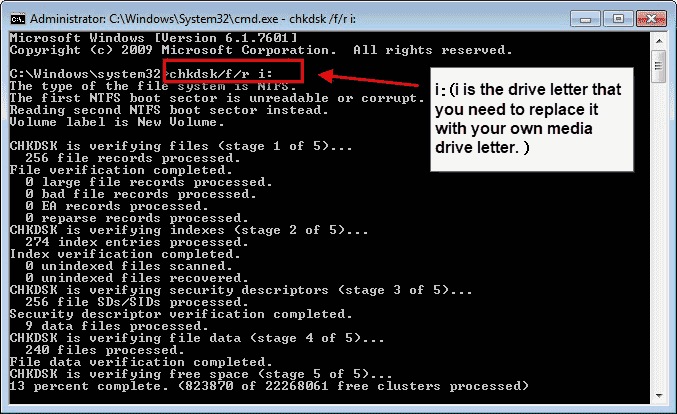
Étape 2 : Attendez la fin du processus et vérifiez si les problèmes sont résolus.
Cette méthode est particulièrement efficace pour traiter les erreurs logiques et la corruption du système de fichiers. Cependant, cela nécessite un PC Windows et une certaine familiarité avec les opérations en ligne de commande.
Conseils pour prévenir la perte de fichiers sur la clé USB Kingston
S'il est crucial de savoir comment effectuer une récupération de clé USB Kingston, il est encore mieux de prévenir la perte de données en premier lieu.
Voici plusieurs mesures préventives pour vous aider à éviter les cas de perte de fichiers sur la clé USB Kingston :
- Éjection sécurisée : sélectionnez toujours "Retirer le matériel en toute sécurité" avant de débrancher votre clé USB Kingston pour vous assurer qu'aucune donnée n'est transférée et pour éviter toute corruption du système de fichiers.
- Sauvegardes régulières : vous devez fréquemment sauvegarder toutes les données de votre clé USB Kingston. Même dans ce cas, si jamais vous avez besoin de récupérer une clé USB Kingston, vous aurez une nouvelle copie de vos données à portée de main.
- Installer un logiciel antivirus : un logiciel antivirus actuel doit être installé sur un ordinateur et sur la clé USB Kingston pour vous protéger contre les logiciels malveillants susceptibles d'entraîner une perte de données.
- Évitez les dommages physiques : les clés USB Kingston sont fragiles et nécessitent donc des précautions supplémentaires lors de leur manipulation. Le mettre dans un étui de protection peut aider, mais évitez les températures extrêmes ou l'humidité.
- Vérifiez la compatibilité : laissez votre clé USB Kingston être compatible avec les appareils et les systèmes d'exploitation utilisés pour éviter les conflits logiciels.
- Mettre à jour les pilotes : gardez vos pilotes USB à jour pour maintenir des performances optimales et réduire le risque de problèmes de connexion pouvant entraîner une perte de données.
- Évitez de trop remplir : Ne remplissez pas votre clé USB Kingston à sa capacité maximale. Laissez de l'espace libre pour éviter les problèmes de performances et la corruption potentielle des données.
- Utilisez des sources d'alimentation de qualité : lorsque vous utilisez votre clé USB Kingston, assurez-vous d'une alimentation stable pour éviter les déconnexions soudaines ou les surtensions.
- Vérifications régulières du système de fichiers : exécutez périodiquement des vérifications du système de fichiers sur votre clé USB Kingston pour détecter et résoudre rapidement les problèmes potentiels.
- Éduquer les utilisateurs : si plusieurs personnes utilisent la clé USB Kingston, informez-les sur l'utilisation appropriée et l'importance de la protection des données.
En mettant en œuvre ces mesures préventives, vous pouvez réduire considérablement la probabilité d'avoir besoin des outils ou services de récupération de clé USB Kingston à l'avenir.
Conclusion
La récupération d'une clé USB Kingston est une compétence cruciale à notre ère numérique. En comprenant les causes de la perte de données, en sachant comment utiliser des outils de récupération efficaces comme Recoverit et en mettant en œuvre des mesures préventives, vous pouvez protéger vos précieuses données et les récupérer si nécessaire.
N'oubliez pas qu'en matière de récupération de clé USB Kingston, la préparation et les connaissances sont vos meilleurs alliés.
FAQ
-
Comment résoudre le problème de clé USB Kingston non reconnue
Si votre ordinateur ne reconnaît pas votre clé USB Kingston, procédez comme suit :1.Essayez un autre port USB ou un autre ordinateur ;2.Mettez à jour vos pilotes USB ;3.Utilisez le programme de dépannage de Windows ;4.Vérifiez que la clé ou le port n'est pas endommagé ;5.Essayez la clé sur un autre système d'exploitation si possible.Si ces étapes ne fonctionnent pas, vous devrez peut-être utiliser un outil de récupération de clé USB Kingston pour accéder à vos données. -
Kingston dispose-t-il d'un outil de réparation USB propriétaire ?
Kingston ne propose pas d'outil de réparation USB propriétaire spécifiquement pour la récupération de la clé USB Kingston. Cependant, ils recommandent d'utiliser un logiciel de récupération de données standard pour la récupération du lecteur flash Kingston. Des outils comme Recoverit, dont nous avons parlé plus tôt, sont d'excellentes options pour répondre aux besoins des outils de récupération flash de Kingston. Assurez-vous toujours que vous utilisez un logiciel réputé pour vos efforts de récupération de clé USB Kingston afin de protéger vos données et votre appareil. -
Est-il sûr d'utiliser le logiciel gratuit de récupération de clé USB Kingston ?
Bien que certains logiciels gratuits de récupération de clé USB Kingston puissent être utiles, il est généralement plus sûr d'utiliser des options payantes et fiables. Les outils gratuits peuvent avoir des fonctionnalités limitées ou, dans le pire des cas, contenir des logiciels nuisibles. Ils peuvent ne pas récupérer tous les types de fichiers ou ne pas fonctionner correctement avec des disques plus gros. Les outils de récupération flash payants de Kingston offrent généralement une meilleure sécurité, plus de fonctionnalités et des taux de réussite plus élevés. Ils viennent également souvent avec un support client pour vous aider si vous êtes bloqué. Si vos fichiers sont importants, cela vaut la peine d'investir dans un outil de récupération fiable et sûr pour garantir les meilleures chances de récupérer vos données.



